
Ce logiciel maintiendra vos pilotes opérationnels, vous protégeant ainsi des erreurs informatiques courantes et des pannes matérielles. Vérifiez tous vos pilotes maintenant en 3 étapes faciles :
- Télécharger DriverFix (fichier de téléchargement vérifié).
- Cliquez sur Lancer l'analyse pour trouver tous les pilotes problématiques.
- Cliquez sur Mettre à jour les pilotes pour obtenir de nouvelles versions et éviter les dysfonctionnements du système.
- DriverFix a été téléchargé par 0 lecteurs ce mois-ci.
GOG est une plate-forme de distribution numérique populaire pour les jeux classiques et nouveaux pour Windows et d'autres plates-formes. Les utilisateurs peuvent acheter et gérer l'ensemble de leur jeu à partir d'un seul endroit. Cependant, certains utilisateurs ont signalé que les jeux GOG n'apparaissaient pas dans le problème de la bibliothèque avec leurs comptes.
Ce problème peut survenir en raison de problèmes de serveur ou d'un problème de cache défectueux qui peut être résolu avec une actualisation.
Suivez les étapes de cet article pour corriger les jeux GOG qui ne présentent pas de problèmes avec votre compte.
Pourquoi mes nouveaux achats de jeux GOG ne sont pas disponibles dans la bibliothèque ?
1. Actualiser le compte GOG
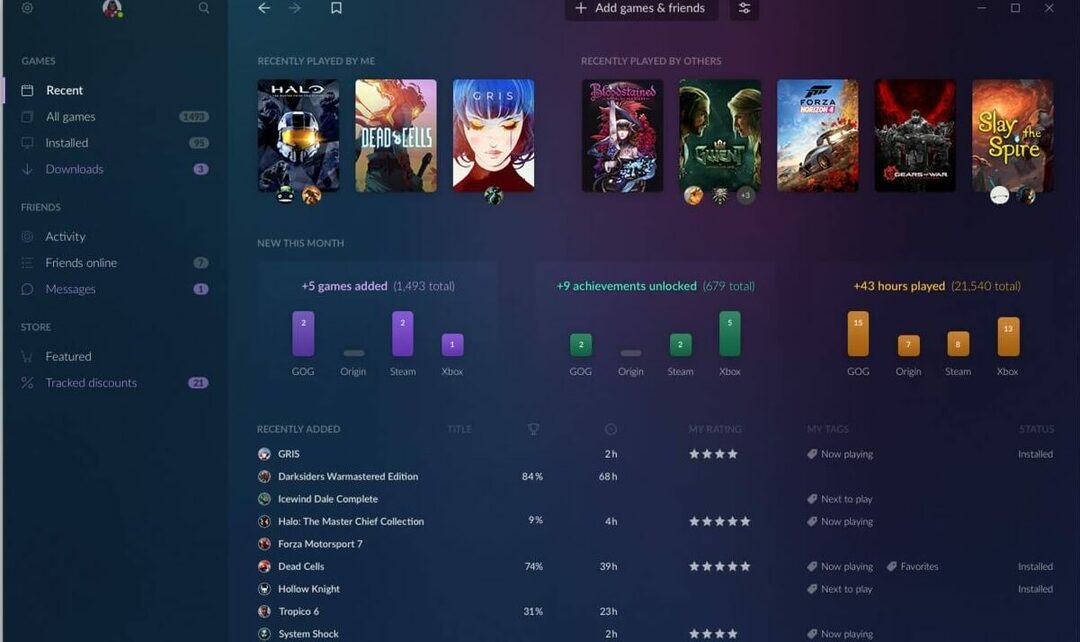
- Essayez d'utiliser le lien d'actualisation pour voir si cela aide à résoudre le problème. Vos jeux devraient apparaître dans la liste d'achat après une actualisation s'il s'agissait d'un problème temporaire.
- Sur votre navigateur Web, assurez-vous que vous êtes connecté à votre compte GOG.
- Ouvert Actualisation de l'utilisateur GOG page.
- Après cela, ouvrez Actualisation du compte GOG page.
- Vérifiez maintenant votre bibliothèque GOG pour les jeux.
Comment réparer les jeux GOG qui ne s'installent pas
2. Rechercher les jeux cachés
- GOG permet aux utilisateurs de masquer certains des jeux de la bibliothèque. Cela aide à garder une bibliothèque de jeux sans encombrement. Cependant, parfois, les jeux peuvent être automatiquement déplacés vers la section Caché, n'apparaissant donc pas dans votre bibliothèque.
- Cliquer sur Ma collection (en haut à gauche).
- Sélectionnez le "Jeux cachés” option.
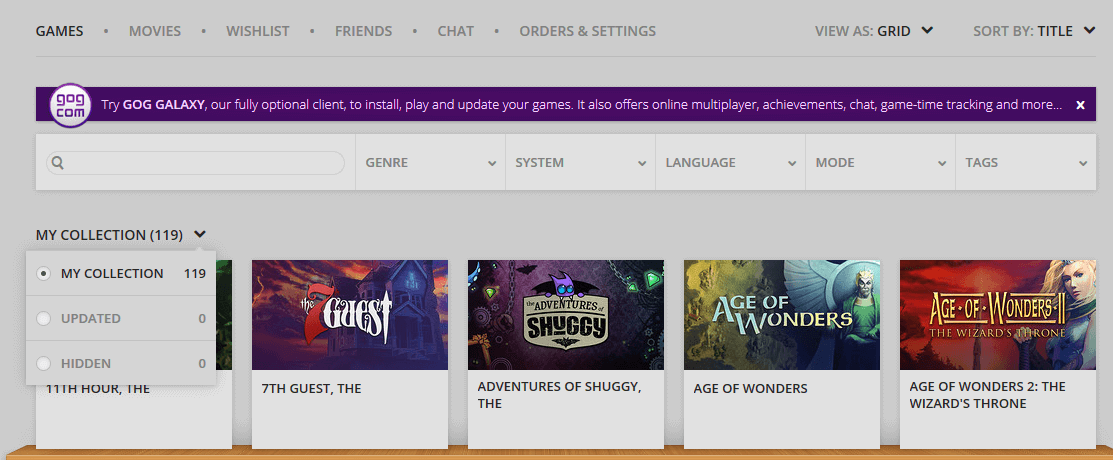
- Vérifiez si l'un des jeux manquants est répertorié dans le menu Jeux cachés.
- Pour afficher un jeu, cliquez sur le menu du jeu (bouton déroulant) et sélectionnez Afficher.
- Vérifiez à nouveau votre bibliothèque GOG si l'erreur de jeu qui ne s'affiche pas est résolue.
3. Attendez les nouveaux jeux
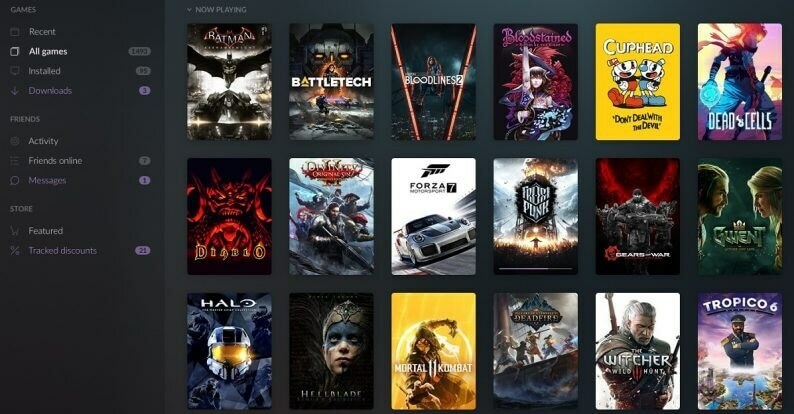
- Si vous avez acheté le jeu il y a quelques minutes ou quelques heures, attendez un moment que le jeu apparaisse.
- Parfois, les jeux peuvent ne pas être disponibles pour jouer instantanément après l'achat.
- Actualisez votre bibliothèque GOG après quelques heures et vous trouverez peut-être vos jeux dans la bibliothèque.
Vérifier les problèmes de serveur
- Vérifiez s'il y a un problème de service.
- Les développeurs informent généralement les utilisateurs via leurs comptes de réseaux sociaux ou par e-mail de tout problème de service ou de maintenance.
Contacter l'assistance GOG
- Si vous êtes un acheteur précoce d'un jeu, vous pouvez contacter l'assistance GOG concernant le problème.
- En de rares occasions, les premiers acheteurs du jeu peuvent ne pas obtenir le jeu en raison de problèmes techniques.
- Contactez l'assistance GOG et ils devraient vous aider à résoudre le problème au plus tôt.
- Lorsque vous contactez GOG, assurez-vous de mentionner l'ID d'achat pour obtenir une meilleure assistance.
4. Vérifiez votre service Internet
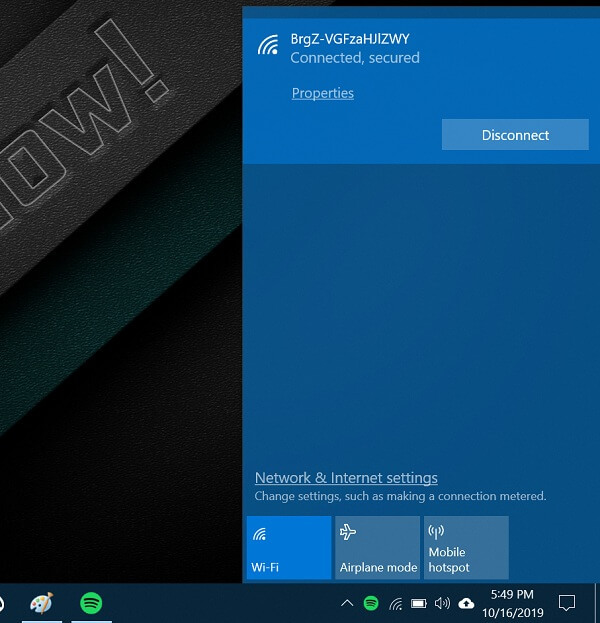
- Si le problème se produit sur le client GOG, vérifiez votre service Internet.
- Désactivez si vous avez un client VPN connecté à Internet. Sinon, activez le VPN et connectez-vous à votre compte.
- Vous pouvez également essayer de simplement déconnecter votre connexion Internet, puis vous reconnecter.
Conclusion
En suivant les étapes de cet article, vous pouvez résoudre le problème des jeux GOG qui n'apparaissent pas sur l'ordinateur Windows. Faites-nous savoir quel correctif a fonctionné pour vous dans les commentaires ci-dessous.
HISTOIRES CONNEXES QUE VOUS POURRIEZ AIMER :
- Comment réparer les jeux GOG qui ne s'installent pas
- 7 logiciels d'enregistrement de jeux pour YouTube pour mettre votre jeu en ligne
- 6 meilleurs moniteurs de jeu pour un gameplay parfait en 2019

